Dodajanje ali odstranjevanje sekundarne osi na grafikonu v Excelu
Applies To
Excel za Microsoft 365 Word za Microsoft 365 PowerPoint za Microsoft 365 Excel za Microsoft 365 za Mac Word za Microsoft 365 za Mac PowerPoint za Microsoft 365 za Mac Excel za splet Excel 2024 PowerPoint 2024 Excel 2024 za Mac Word 2024 za Mac PowerPoint 2024 za Mac Excel 2021 Word 2021 PowerPoint 2021 Excel 2021 za Mac Word 2021 za Mac PowerPoint 2021 za Mac Excel 2019 Word 2019 PowerPoint 2019 Excel 2016 Word 2016 PowerPoint 2016Ko se številke v grafikonu zelo razlikujejo od niz podatkov glede na podatkovno serijo ali če imate različne vrste podatkov (cena in količina), narišite eno ali več podatkovnih serij na sekundarno navpično os (vrednost). Merilo sekundarne navpične osi odraža vrednosti za ustrezen niz podatkov. Sekundarna os deluje dobro v grafikonu, ki kaže kombinacijo stolpca in črtnih grafikonov. Grafikon lahko hitro prikažete tako, da spremenite grafikon v kombiniran grafikon.
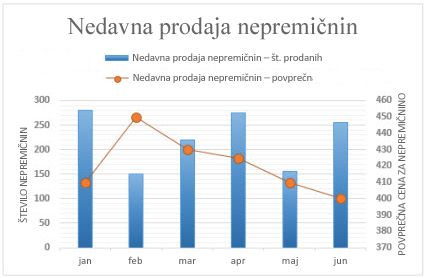

-
Izberite grafikon, da odprete Orodja za grafikone.
-
Izberite Načrt > Spremeni vrsto grafikona.
-
Izberite Kombinirani stolpčni > gruče – črta na sekundarni osi.
-
Izberite Sekundarna os za podatkovno serijo, ki jo želite prikazati.
-
Izberite puščico spustnega seznama in izberite Črta.
-
Izberite V redu.
Ko se vrednosti v grafikonu zelo razlikujejo od niz podatkov do podatkovnih serij, lahko narišete eno ali več podatkovnih serij na sekundarni osi. Sekundarno os lahko uporabite tudi kot del kombiniranega grafikona, če imate različne vrste podatkov (na primer cena in količina) v istem grafikonu.
Na tem grafikonu je primarna navpična os na levi strani uporabljena za obseg prodaje, sekundarna navpična os na desni strani pa za cene.
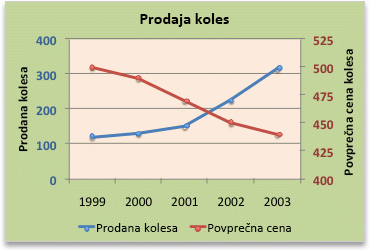
Naredite nekaj od tega:
Dodajanje sekundarne osi
-
Ta korak velja za Word za Mac: V meniju Pogled kliknite Postavitev tiskanja.
-
Na grafikonu izberite podatkovno serijo, ki jo želite narisati na sekundarno os, nato pa na traku kliknite zavihek Načrt grafikona.
Na črtnem grafikonu na primer kliknite eno od črt na grafikonu in vse podatkovne oznake te podatkovne serije postanejo izbrane.
-
Kliknite Dodaj element grafikona > Osi > in izberite možnost Sekundarna vodoravna ali Sekundarna navpična.
Dodajanje naslova osi za sekundarno os
-
Ta korak velja za Word za Mac: V meniju Pogled kliknite Postavitev tiskanja.
-
Na grafikonu izberite podatkovno serijo, ki jo želite narisati na sekundarno os, nato pa na traku kliknite zavihek Načrt grafikona.
Na črtnem grafikonu na primer kliknite eno od črt na grafikonu in vse podatkovne oznake te podatkovne serije postanejo izbrane.
-
Kliknite Dodaj element grafikona > Naslovi osi > in izberite možnost Sekundarna vodoravna ali Sekundarna navpična.
Potrebujete dodatno pomoč?
Kadar koli lahko zastavite vprašanje strokovnjaku v skupnosti tehnoloških strokovnjakov za Excel, pridobite podporo v skupnosti Answers ali predlagate novo funkcijo ali izboljšavo. Če želite izvedeti, kako delite svoje misli, glejte Kako od vas dam povratne informacije o sistemu Microsoft Office?. Z veseljem ga bomo prebrali.










